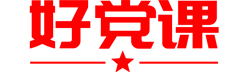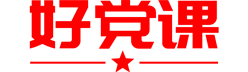<div><p style="text-align:center;">
《党政机关公文格式》
</p>
<div>
党政机关公文格式,1.单击word文件下拉菜单,打开“页面设置”高级选项,选择“页边距”选项卡,将页边距设置为:上“3.7厘米”、下“3.5厘米”、左“2.8厘米”、右“2.6厘米”;方向为“纵向”;页码范围“普通”。选择“纸张”选项卡,纸张大小选择“A4”;选择“版式”选项卡,“页眉和页脚”设置中,设置成“奇偶页不同”,距边界页脚设置为“2.8厘米”;页面垂直对齐方式为“顶端对齐”,单击确定。
</div>
<div>
2.单击格式下拉菜单,打开“段落”高级选项,选择“缩进和间距”选项卡,“缩进”设置为“首行缩进、2字符”,“行距”设成“固定行距、28.2磅”,确定;
</div>
<div>
单击格式下拉菜单,打开“字体”高级选项,选择“字体”选项卡,“中文字体”设置为“仿宋”、字形“普通”、字体“三号”,确定。(根据使用者习惯可以用仿宋或者仿宋GB2312)
</div>
<div>
3.单击插入下拉菜单,打开“图片”→“艺术字”高级选项,选择普通版式(左上角第一个),字体选择“方正小标宋GBK”输入发“文机关名称+文件”。 在艺术字框上单击右键,打开“设置艺术字格式”高级选项。选择“颜色与线条”选项卡,填充颜色选“红色”,线条选“无线条颜色”; 选择“大小”选项卡,在尺寸和旋转中,“高度”设置为“2.64厘米”,“宽度”设置为“15.6厘米”; 选择“版式”选项卡,“环绕方式”选“浮于文字上方”,“水平对齐”选“居中”,点击“高级”按钮,打开高级选项,选择“图片位置”选项卡,“水平对齐”选“居中”相对于“页边距”;“垂直对齐”中,绝对位置设为“页边距”、下侧“3.5厘米”;“选项”中“对象随文字移动”不选,确定。
</div>
<div>
4.单击插入下拉菜单,选择“图片”→“自选图形”,打开绘图菜单栏(文档底脚),按住shift键随意画一根直线。双击直线,弹出“自选图形格式”复选框,选择“颜色与线条”选项卡,颜色设置成“红色”,虚实选“实线”,线型选“2.25磅”; 选择“大小”选项卡,在尺寸和旋转中,高度设置为“0厘米”,宽度设置为“15.6厘米”; 选择“版式”选项卡,“环绕方式”选“浮于文字上方”,“水平对齐”选“居中”,点击“高级” 按钮,打开高级复选框,选择“图片位置”选项卡,“水平对齐”选“居中”相对于“页边距”;“垂直对齐”选绝对位置“页边距”下侧“9.6厘米”;“选项”选择“允许重叠”和“表格单元格中的版式”两项。<br/>
5.单击表格下拉菜单,选择“插入”→“表格”, 表格尺寸设置中列数和行数均为“1”,自动调整操作中设置成“自动”。双击表格弹出“表格属性”复选框,选择“表格”选项卡,对齐方式选“居中”,文字环绕选“环绕”并单击高级选项“定位”,打开表格定位选项卡,水平位置设置为“居中”相对于“页边距”,垂直位置设置为“底端”相对于“页边距”,单击确定;单击打开高级选项边框和底纹,选择边框选项卡,线型选“实线”、颜色选“自动”、宽度选“1磅”、预览只选上下两种线其他线条取消、应用于表格,单击确定;打开列选项卡,尺寸指定宽度为“15.6”cm;打开单元格选项卡,尺寸指定宽度为“15.6”cm,垂直对齐方式为“居中”,确定。打开绘图菜单栏(同“4”),按住shift键随意画一根直线。<br/>
</div>
<p>
<br/>
</p>
<p>
<br/>
</p>
</div>
好党课网提供《党政机关公文格式》模板供会员免费下载,作品格式为DOC。更多精彩公文范文素材,尽在好党课网。
标签:《党政机关公文格式》,党政机关公文格式,公文范例,领导述职报告,机关公文写作
标签:《党政机关公文格式》,党政机关公文格式,公文范例,领导述职报告,机关公文写作
本网站所有作品均是用户自行上传分享,仅供网友学习交流。若您的权利被侵害,请联系客服。
- 编号 11536564
- 大小 28.842KB
- 页数 共4页
- 软件 Word 查看教程
按 +
+ 收藏好党课网
收藏好党课网
节省您50%的设计时间
好党课网仅对作品中独创性部分享有权利。对作品中含有的国旗、国徽等政治图案不享有权利,仅作为作品整体效果的示例展示,禁止商用。另外您必须遵循相关法律法规规定的使用范围和使用方式,禁止以任何形式歪曲、篡改。